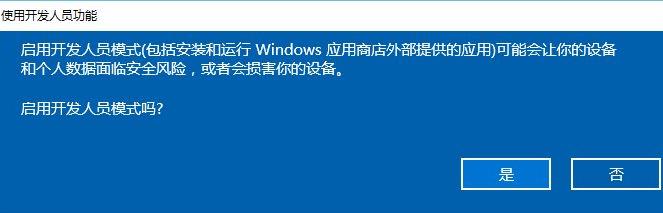Win11开发者预览打不开怎么办?Win11开发者预览打不开解决方法
更新日期:2023-09-22 04:40:43
来源:系统之家
win11开发者预览打不开怎么办?使用新的win11系统也会需要使用开发者预览选项来进行额外的设置,但是最近有很多用户反应出现了打不开的情况,这该怎么办呢?今天就给你们带来了win11开发者预览打不开解决方法,快来一起看看怎么解决吧。
win11开发者预览打不开解决方法
1、首先点击左下角的win图标,进入设置。
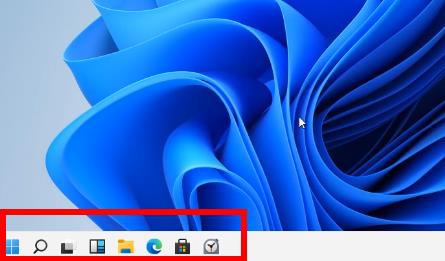
2、然后点击windows设置中的“更新和安全”。
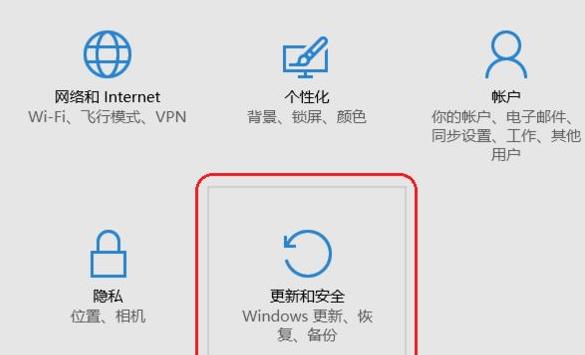
3、进入“更新与安全”窗口之后点击下方的“针对开发人员”。
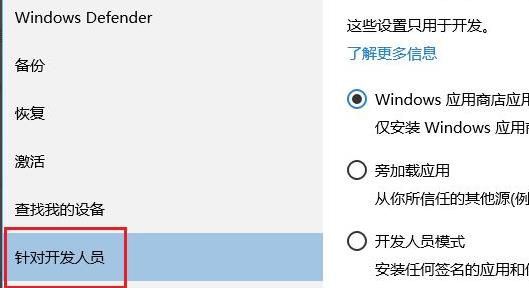
4、此时能够出现三个选项,默认选择第一个,现在需要选第三个选项然后点击“是”。
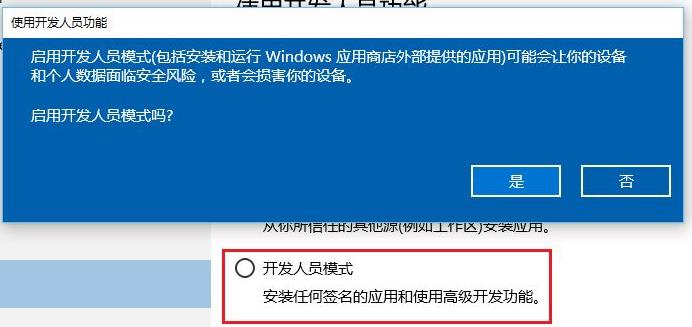
5、最后会出现一个警告框,此时点击“是”就可以开启使用了。